Page 1

LPS600 联想打印服务器
用户手册
Page 2

目录
1. 介绍 1
特性................................................................................................................... 1
安全指南 ........................................................................................................... 2
包装内容 ........................................................................................................... 3
物理设备 ........................................................................................................... 3
指示灯............................................................................................................... 4
复位按钮 ........................................................................................................... 4
2. LAN 安装 5
过程................................................................................................................... 5
3. 打印服务器的设置 6
概览................................................................................................................... 6
使用windows向导.................................................................................. 6
4. 客户机的配置 7
概览................................................................................................................... 7
Windows 点对点打印驱动................................................................................. 8
Windows SMB 打印........................................................................................ 11
Windows 基于服务器的打印队列....................................................................13
Windows 使用 NDPS...................................................................................... 13
Macintosh(AppleTalk)................................................................................ 14
Macintosh OS X.............................................................................................. 15
5. BiAdmin 管理工具 16
系统要求 ......................................................................................................... 16
安装................................................................................................................. 16
操作................................................................................................................. 16
6. Web 界面设置 22
概览................................................................................................................. 22
准备................................................................................................................. 22
连接到打印服务器...........................................................................................22
配置页面 ......................................................................................................... 23
7. 特别功能 27
概览................................................................................................................. 27
Internet Printing Protocol (IPP)....................................................................... 27
Page 3

通过 Internet 打印...........................................................................................34
SNMP .............................................................................................................36
8. 疑难解答 37
概览................................................................................................................. 37
硬件和连接问题 .............................................................................................. 37
AppleTalk (Macintosh)....................................................................................37
Windows 打印问题.......................................................................................... 39
Unix 疑难排解.................................................................................................41
Page ii
Page 4
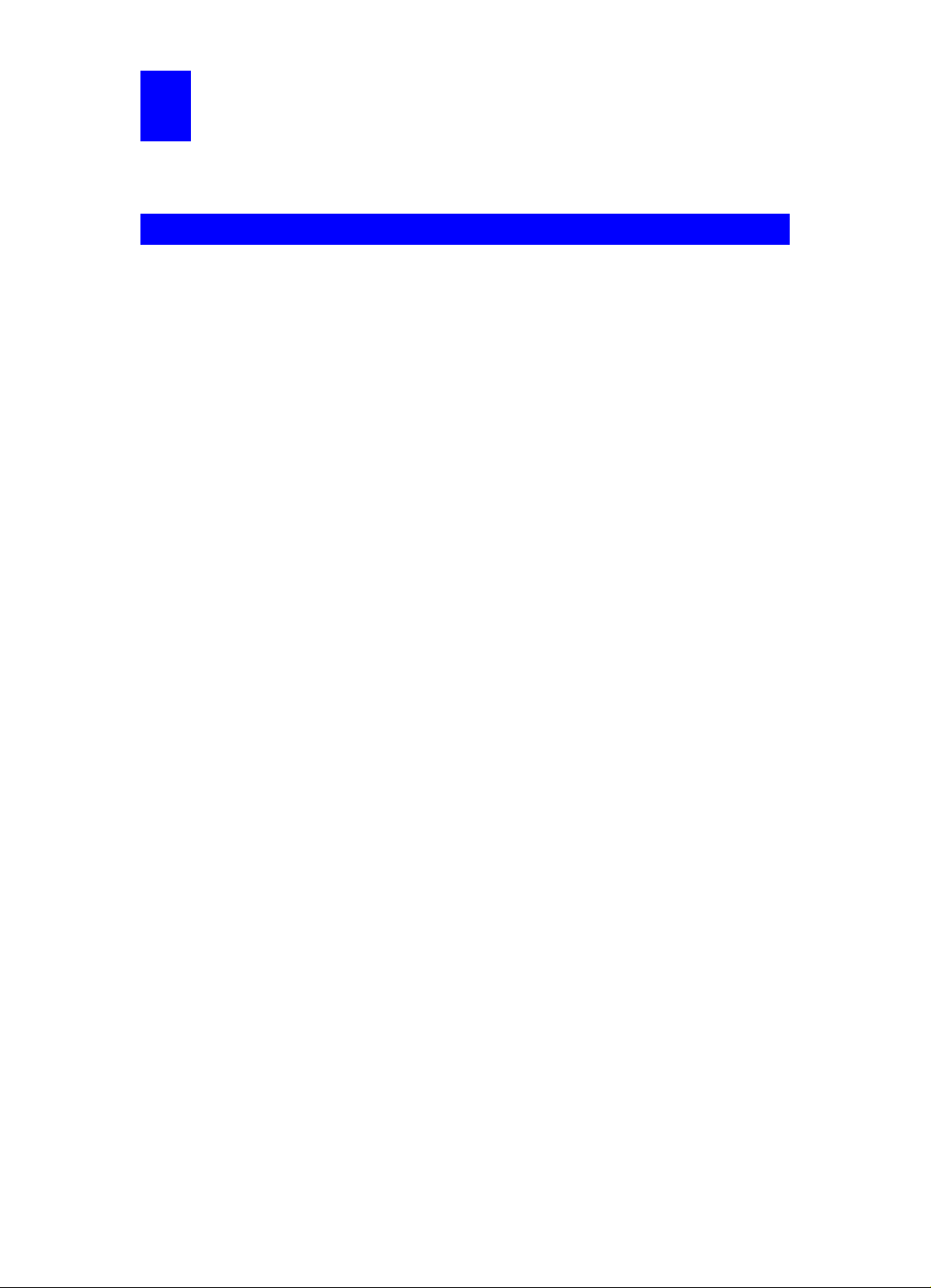
1
介绍
这一章给您的打印服务器的特性提供了一个大概的介绍
特性
恭喜您购买了新的打印服务器, 这台设备提供了简单有效的网络打印解决方案。 它有
以下特点:
Ø 多功能. 这台打印服务器提供了对 5 种网络通信协议的支持:TCP/IP, NetWare,
SMB (Service Message Block), AppleTalk (EtherTalk)和 NetBEUI。它有一个以太
网接口,支持多种操作系统包括 Unix, Novell,和 Microsoft Windows。
Ø 简易安装 打印服务器使在网络上安装打印机更容易。
Ø 简单设置. 提供多样的管理工具来简化设置。 对于 Windows 98/Me/2000/XP/ 用
户来说, BiAdmin 工具可以使打印服务器在各种网络及伺服器的安装更容易。
Ø Web 管理界面. 在 TCP/IP 网络环境里,可以使用 web 界面来进行配置管理。
Ø 体积小. 在有限的空间里,打印服务器仍然可以摆放。
Ø 远程管理工具. 提供多样的软件工具。 在大多数情况下,打印服务器和连接的打印
机都能被能远程配置。
Ø 支持 Internet Printing Protocol (IPP) 打印服务器能作为 IPP (Internet Printing
Protocol)服务器, 允许您的客户,供应商,合作伙伴或者其他人,通过因特网将资料
打印到您的打印机上。 当然,需要您提供客户端软件。
Page 1
Page 5
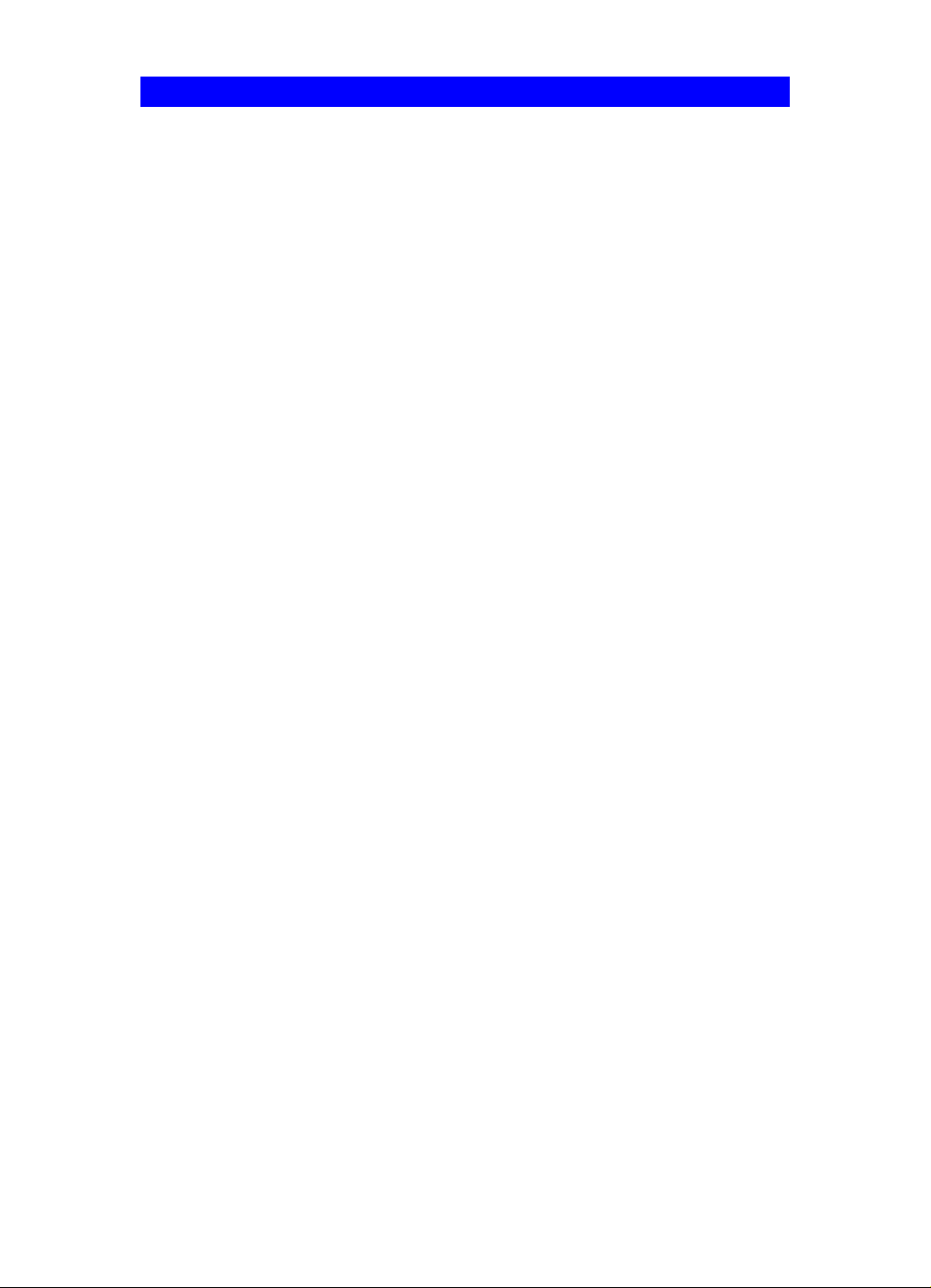
安全指南
为了您的安全和保护您的打印服务器。请参考以下建议:
1. 清洁打印服务器时要断电。 用柔软的湿布清洁,不要使用液体或者气雾剂一类。
2. 不要在有水的地方使用。 暴露在水附近有可能产生腐蚀。
3. 不要放置在不稳定的表面。 跌落有可能引起损坏
4. 只使用标签上指定的供应电源。 如果您不能确定这一点, 请咨询您的供应商或者当
地电力部门。
5. 不要卷,拧电源线。如果放置在走道上, 确保电源线得到很好的屏蔽和保护。
6. 如果使用了延长线,确保产品使用的额定电流不会超过延长线的额定电流。
7. 不要企图改装设备, 例如打开或者去除外壳,可能使您置身于危险的电压或者其他
的危险下。如有需要,请合格的服务人员帮助。
8. 以下情况下,请合格的服务人员解决:
• 电源线破坏
• 设备表面有液体
• 设备落水或者被水淋过
• 按照操作指南,设备仍然不能正常工作
• 设备外壳破坏或者被摔过
Page 2
Page 6

包装内容
跟您的打印服务器一起,您能看到以下物件。如果有缺少,请联系您的售货商
• 打印服务器
• 电源
• 载有操作手册和应用程序的 CD
• 快速安装手册
物理设备
这一节描述了打印服务器的接口和 LED 灯状态信息。
PS5010 打印服务器接口
• 1 x USB 2.0 打印机端口
• 10/100BaseT 局域网端口
插图 1:物理界面
Page 3
Page 7
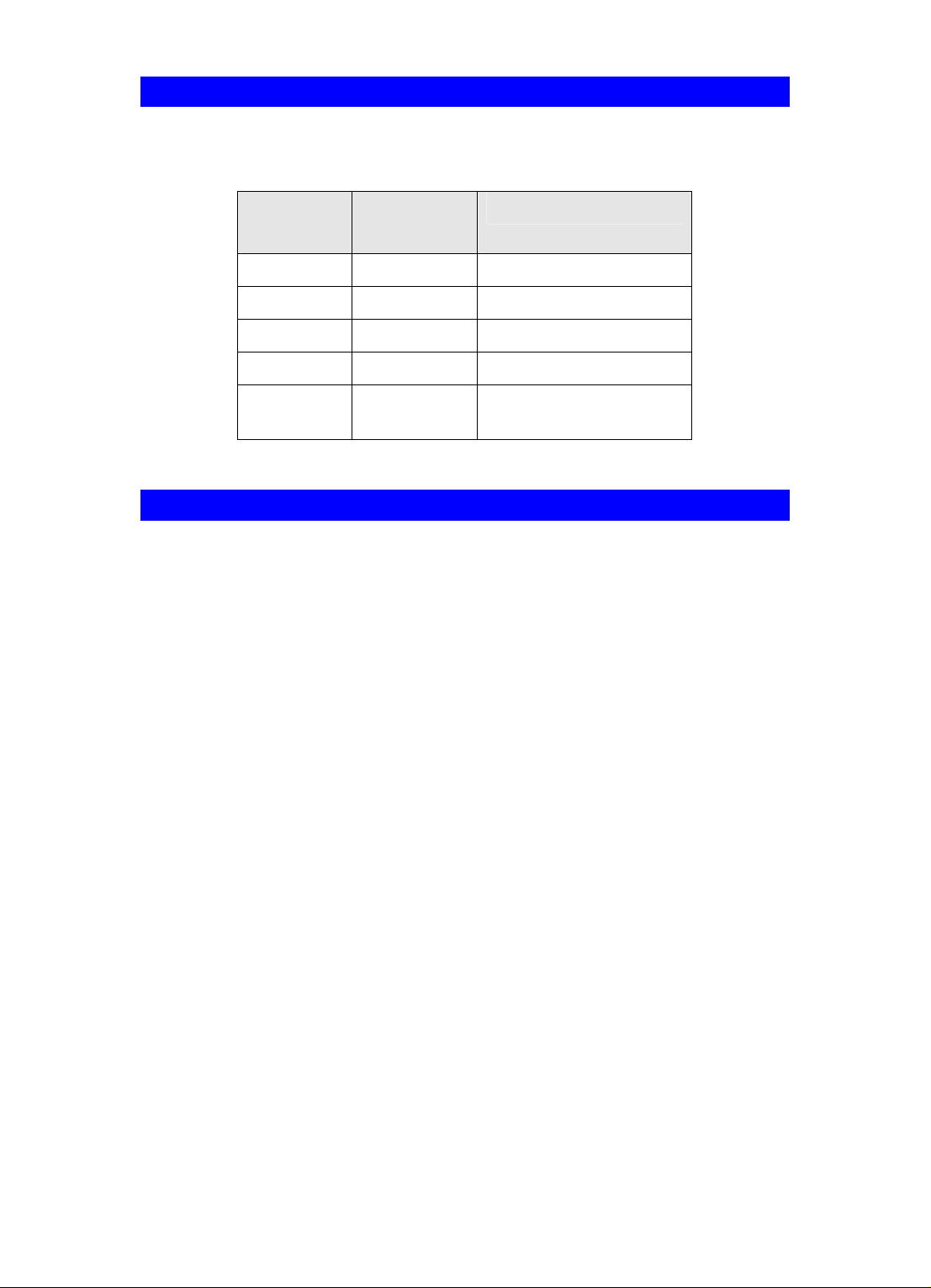
指示灯
打印服务器面板上有 2 个指示灯,Status(绿灯),Error(红色)。指示灯的表示如下
表:
Status
(绿色)
熄灭 熄灭 未接电源
亮 亮 未接打印机或硬件错误
亮 熄灭 正常状态
闪烁 熄灭 网络传输数据
闪烁 闪烁 更新软件时,两个灯会同
Error
(红色)
状态描叙
时闪烁
复位按钮
打印服务器有一个复位按钮。按下按钮,可以用别针按下去。这个按钮有 2个功能:
• 恢复出厂模式。
• 打印测试页,测试页上包括所有的配置信息。
恢复出厂值
8. 关掉打印服务器(断电)。
9. 按住复位按钮,一直按住,接电源。
10. 按住复位按钮 10 秒钟,诊断页面就会打印出来,包含所有的默认设置信息。
打印诊断页面
10. 确保打印服务器和打印服务上连接的打印机是开的。
11. 按住复位按钮,坚持 2 秒钟。
12. 测试页,包含目前的设置信息,就会打印出来。
注意:
PostScript 打印机不能打印这一页。如果您用的是 postscript 打印机,就不能打印
测试页。
Page 4
Page 8

2
LAN 安装
这一章描叙了如何在局域网环境里安装打印服务器。
过程
1. 准备
a) 确保电源是关的,不要在带电的情况下安装打印服务器。
b) 找到您的打印服务器的默认名字。
• 默认的设备名字在设备底座的标签上。它包含 8 个字符或者阿拉伯数字。
• 记录这个名字,在设置的时候会需要。
设置过程中您可以更该设备的名字, 新的设备名不能包含任何
的空格或者其他空白。
2. 连接打印机
• 用 USB连接线把打印机连接到打印服务器正确的接口上。
3. 连接网络线
• 把网络线连接到打印服务器的网络接口上。 打印服务器能够自适应哪一个接口被使
用。
4. 通电并检查指示灯
• 接上变压器并且通电,设备启动只要几秒钟。
• 检查 10/100BaseT 连接灯(绿色)。如果这个灯会是灭的,请确认网线是否可用。
• 检查设备上部的状态(红色)和 LAN 灯。如果红灯亮,然后灭 ,然后是绿灯,并
一直亮着或者闪烁,打印服务器就准备好了。
请使用随设备一起的电源供应设备。 不同的电源供应设备可能会引起
打印服务器的损坏
Page 5
Page 9

3
打印服务器的设置
这一章简要介绍了打印服务器的安装过程。
概览
这款打印服务器可以支持许多不同的操作平台,配置过程依赖于您所使用的环境。
打印服务器通常是需要配置的, 在 CD上提供了一个基于windows的安装向
导和管理工具来简化这一过程。
如果要使用打印服务器上连接的那台打印机,PC 也是需要配置的。参见第4章 –
客户机设置,以获得更详细的信息。
安装方法:
Ÿ Windows 安装向导-参考随机附送的打印服务器快速安装手册文本
Ÿ Biadmin 管理管理工具-参考第五章
Ÿ Web 界面安装-参考第六章
使用windows向导
基于 Windows的向导可以在 Windows 95, 98, NT4.0,Windows2000和XP上运行。
即使打印服务器没有有效的 IP 地址,还是可以在网络上安装打印服务器。
过程
12. 将 CD-ROM插入光驱。如果安装程序没有自动运行,就运行根目录下“打印服务
器管理工具及 PTP驱动”内的“setup”程序。
13. 安装程序启动后,选择 Administrator(管理员)安装选项, 这会安装向导和
BiAdmin 管理程序 (参见第5章:使用 BiAdmin)。
14. 按照提示完成安装过程。
15. 在“开始”菜单内找到打印服务器管理工具,运行安装向导。
16. 在安装向导里, 选择您希望配置的打印服务器,一步一步完成安装(这个过程请参考
随机附送的打印服务器快速安装手册文本)。
如果您期望的打印服务器不在列表里:
• 检查连接到打印服务器上的所有连线。
• 检查打印服务器的指示灯:
红灯应该是灭的,绿灯是亮的或者闪烁。
• 检查您的 PC 和打印服务器在同一个网段上。 (如果您的局域网里没有路由器或者
网关,就是在同一个网段里)。
• 检查您的 PC 安装了 TCP/IP 或者 NetBEUI 网络协议。详细请参见第 16 页上的配
置您的网络协议 。
Page 6
Page 10

4
客户机的配置
这一章详细描叙了要使用打印服务器所需要进行的客户机配置
概览
在进行客户机的配置前, 打印服务器必须已经在安装您的局域网里, 象第 3章里讲到的那
样, 打印服务器和连接的打印机必须是开的。
打印方式
打印服务器支持下列打印方式:
• 点对点打印(PTP):驱动在 CD-ROM 上的 User(用户)权限内。打印任务存储
在您的 PC机上, 当打印服务器空闲的时候就发送过去。
• 基于服务器的打印队列: 这意味着所有的打印队列都在网络服务器上 (例如
NetWare, Windows NT/2000) 然后传给打印服务器。这允许网络管理员修改打印队
列,例如,一个重要的打印任务可以被移到打印队列的最前面。
• Windows SMB 这是使用网络打印机的微软标准。您的 Windows PC 不需要安装任
何软件, 而且支持从 MS-DOS 程序上打印。 但是, 因为打印服务器不能存储文
件,大而复杂的打印任务可能会引起问题。
• AppleTalk 也是支持的, 而且通常不需要针对打印服务器做配置。 参见这一章里的
Macintosh部份。
该使用哪一种打印方式?
• 如果使用 Windows 95, 98, NT, 或者 2000,最简单的办法是安装 CD-ROM 上的
Peer-to-peer Print Driver, 只要选择 User 安装方式。
• 如果使用 Windows 而且您需要从 MS-DOS 程序里打印,或者您不希望安装额外的软
件,可以使用 SMB。
但是,SMB 不适合大而复杂的文档,所以如果您希望能打印这些并且也能使用
MS-DOS打印, 您就应该同时安装 Peer-to-peer Print 驱动和 SMB 打印。 MSDOS 程序可以使用 SMB打印机, Windows程序应该使用 Peer-to-peer 打印驱
动。
• 如果您的局域网里有网络服务器(例如 Windows NT, Windows 2000 Server,
NetWare) 使用您的网络管理员建议的方法。需要的话,打印服务器能通过网络服
务器上的打印队列进行打印。
• Unix 用户-参见 CD-ROM上的 Unix 手册, 在 Manual/Unix 目录下面
• 苹果机用户 –参见这一章的苹果机部份。
检查您的网络协议 (Windows)
您的 PC必须安装了TCP/IP或者 NETBEUI 协议。
• 如果使用 Peer-to-peer Print Driver, 安装程序会为您检查是否安装了;
• 如果使用 Windows SMB Printing,您必须手动检查, 如下:
1. 在开始菜单上选择“设置” – 控制面板 – 网络连接 - 本地连接属性 选项 ,您会看到如
下图的屏幕:
Page 7
Page 11
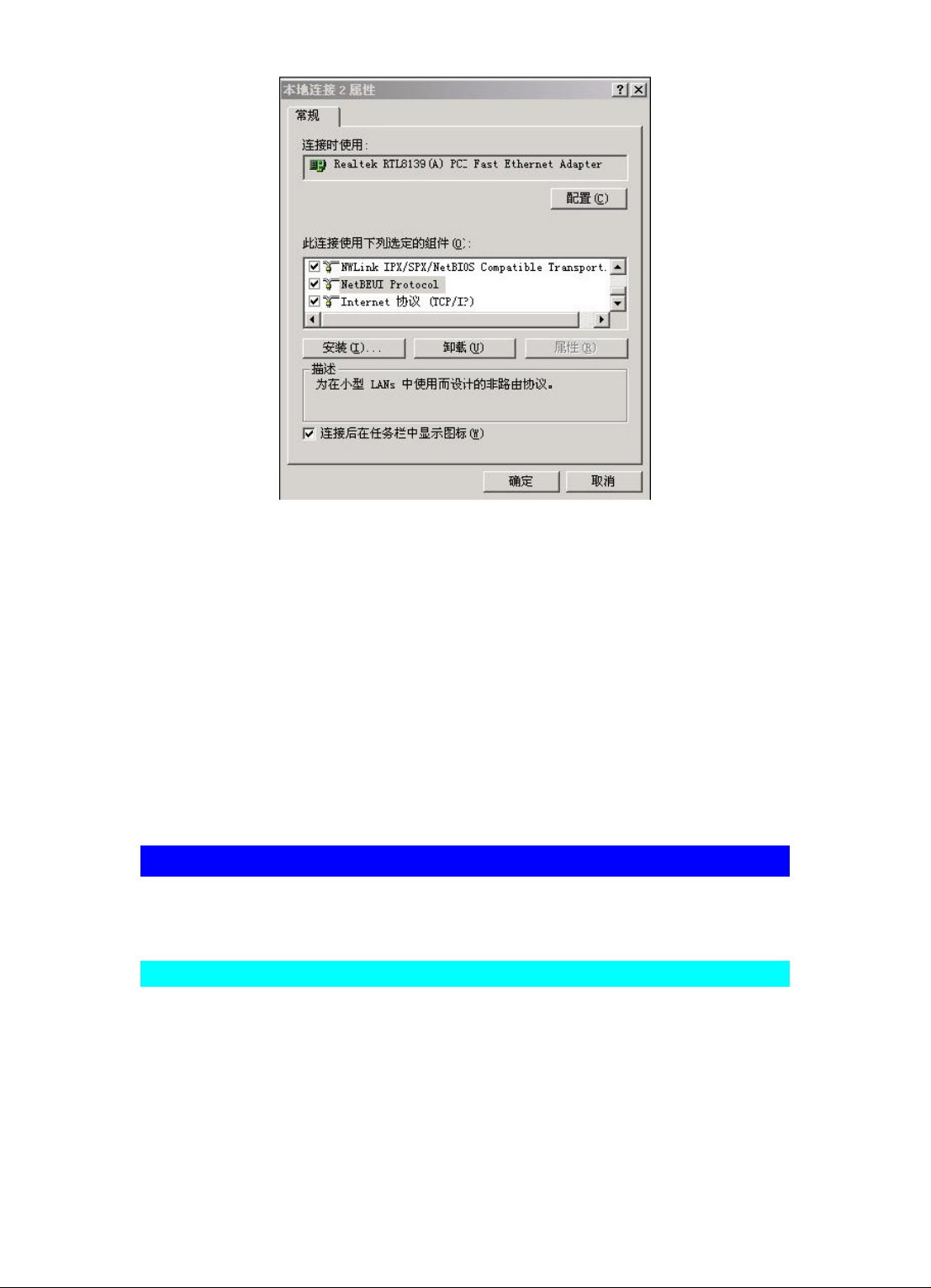
插图 2:网络设置
• 列表中的第二项 (NetBEUI -> PCI Fast Ethernet Adapter) 表明这台 PC上安装
了 NetBEUI协议。您的 PC会显示您的网卡的名字而不是"PCI Fast Ethernet
Adapter"。
高亮显示的一行 (TCP/IP -> PCI Fast Ethernet Adapter)表明 TCP/IP 安装了。 您
的 PC 会显示您的网卡的名字而不是"PCI Fast Ethernet Adapter"。
2. 如果这两行都没有:
• 安装 NetBEUI 协议:添加- 协议 – 微软 - NetBEUI - OK。您能从 CD-ROM 上
获得提示。
• 如果需要, 您也要安装 TCP/IP 协议, 但是,这依赖于您的局域网环境,TCP/IP
可能需要更多的设置。
3. 如果安装了任何一项,继续您的安装。
Windows 点对点打印驱动
这样的打印方式 ,打印任务存储在您的 PC上, 当打印机空闲的时候就会送到打印服
务器。
安装
再继续下面的过程前, 打印服务器必须在 LAN 里面已经安装,并且如第 3 章所要求已经
配置好。打印服务器和连接的打印机都应该是开的。
1. 在光驱里插入 CD-ROM,如果安装程序不能自动运行,运行根目录下的“setup”。
2. 选择 User 安装 选项。这将安装 Peer-to-peer 驱动。
3. 遵照提示完成安装。(如果安装过程中碰到任何问题,请参考第 8 章的 windows 部
分 – 疑难解答)。
4. Print Driver Setup 将会运行。
Page 8
Page 12
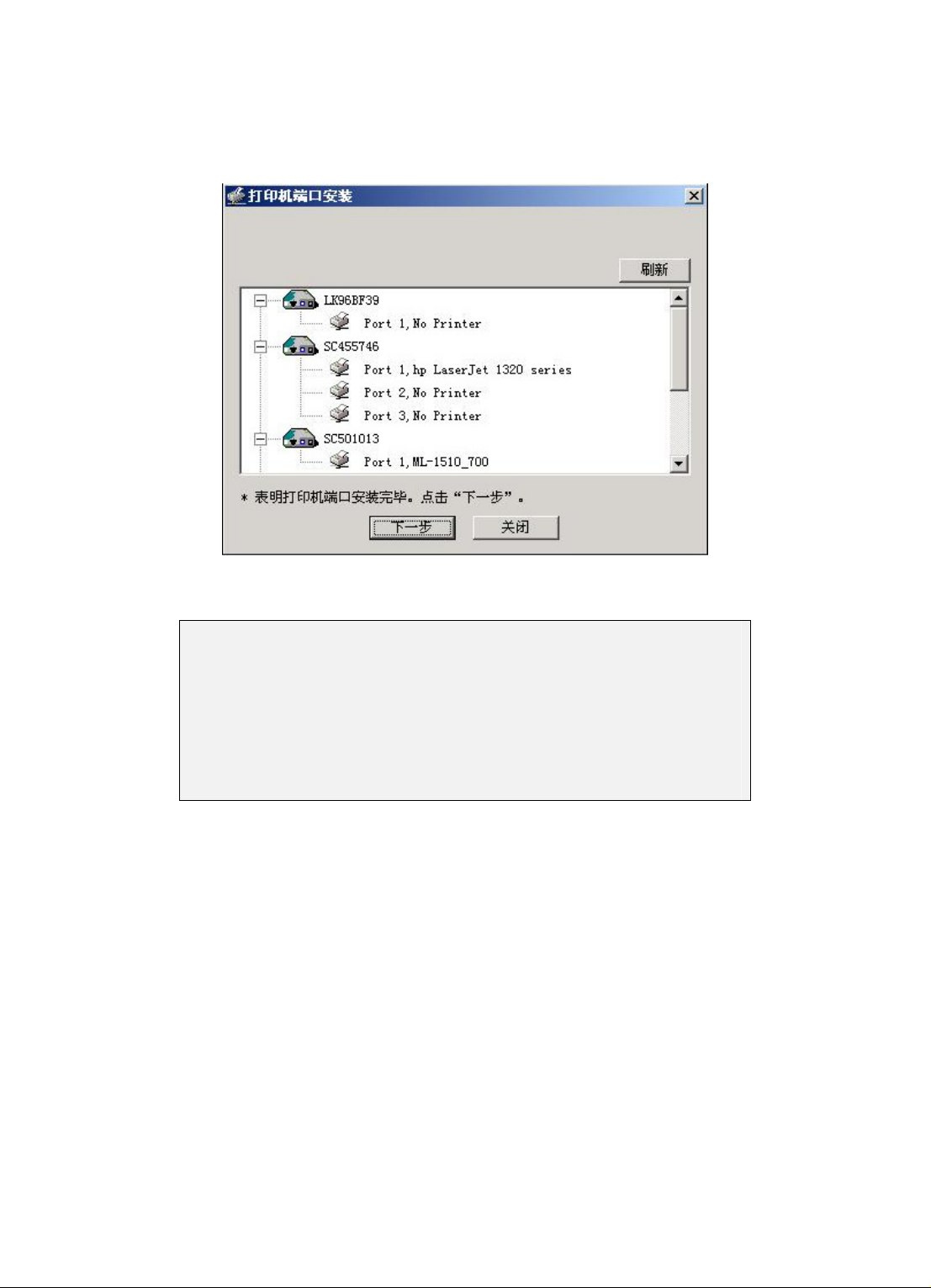
5. 查找 LAN 里面的打印服务器, 将会显示如下所示的屏幕:
• 按“刷新”。
• 如果可能的话连接的打印机也会显示出来, 如果显示“没有打印机” ,检查打印
机是否正确连接并且通电。
插图 3:添加端口 (Peer-to-peer Print Driver)
如果您的打印服务器没有列出:
• 检查打印服务器和打印机正确连接并且已经通电。
• 使用 CD-ROM上的 Administrator 安装选项和由此产生的安装向导,
检查打印服务器是否正确安装配置。
• 如果使用 TCP/IP协议, 尝试安装 NetBEUI协议。 详细请参考此前的章
节。然后卸载重装 Peer-to-peer Print Driver。
6. 选择期望的打印端口, 然后按“添加”按钮。
7. 一个弹出信息会告诉您端口已经成功创建, 然后 Windows 的“ 添加打印机“ 向导开始
运行。按照如下步骤完成安装:
• 选择正确的打印机制造商和型号, 或者使用“从磁盘内安装”
• 我们建议更该打印机的名字以表明哪一台设备是开的。
(例如 SCA43600_P1 上的是 HP2000)
• 如果提示是否共享打印机,选择不共享。
8. 安装过程现在完成,您可以使用这台打印机了。
• 如果要安装另外的打印机,重复步骤 6 到 7。
• 以后在开始菜单里运行这个程序,默认的安装是开始 – 程序 - Print Server
Utility - Print Server Setup。
Page 9
Page 13
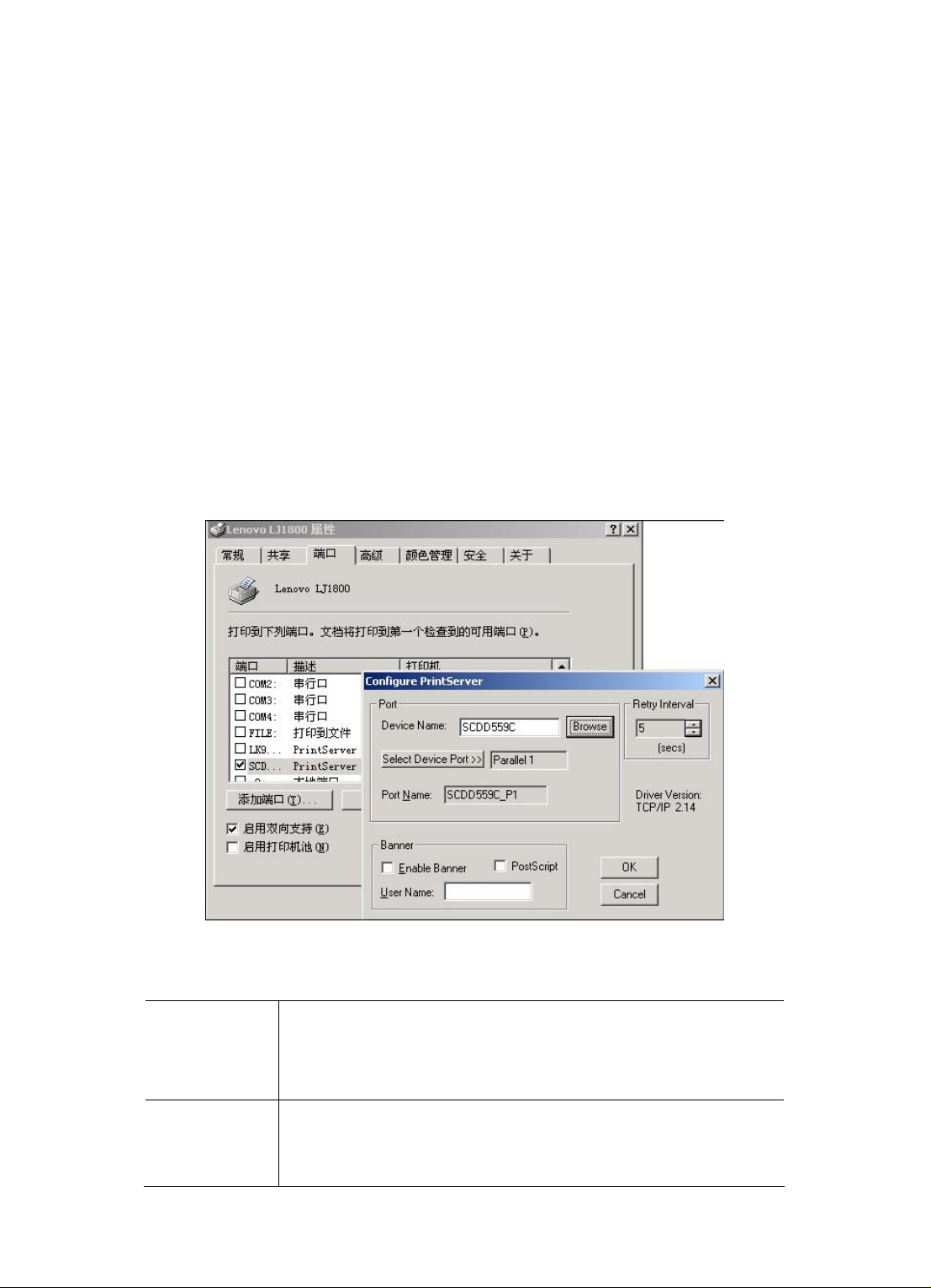
管理
• 管理任务可以象 Windows 打印机一样管理。打开“打印机”目录 (开始 – 设置 – 打印
机) 双击任何的打印机来查看当前的打印任务。
• 如果打印服务器上的打印机改变了,只要重新运行这个程序并选择正确的打印机。
• 为了删除安装程序创建的端口, 使用 Windows删除端口工具:
• 右键单机打印机目录下的任何打印机, 选择属性,
• 选择“删除端口”按纽,这个按钮在“详细资料”或者是“端口”页里,这跟您的
windows 版本有关。
• 如果打印服务器的 IP地址改变了, 您不能继续打印, 就删除端口 (参见以上过程) 并
重新安装。
端口选项
通过“端口设置”按纽,进入“Peer-to-peer Print Driver”选项。
使用开始-设置- 打印机 来打开打印机目录, 右键点击打印机, 选择“属性“,端口设置按钮
在” 在“详细资料”或者“端口”页上, 这跟您的 windows 版本有关,
里如下屏幕所示:
插图 4:端口设置(Peer-to-peer Driver)
上图中的一些项目表示:
端口 如果需要, 点击“Browse”来选择不同的打印服务器。如果选定的打
印服务器有多个端口, “Select Device Port” 按纽可以用来选择端
口。“Port Name“ 在安装后就不能修改,这个名字会显示在打印机
的属性里。
标头 这个选项使任何一个打印任务开始前都会有一个标头页
• 如果使用 PostScript打印机, 检查 PostScript 盒。
• 用户名会在标头页上打印出来
Page 10
Page 14

重试间隔 如果打印机在忙,Windows 过多久会重新尝试跟打印服务器连
接。 如果您不希望得到太多的警告信息就增大这个值。
Windows SMB 打印
这种打印方法不需要安装另外的软件, 但是您的 PC 上必须安装了NetBEUI 或者
TCP/IP。遵照下面的过程将打印服务安装成 Windows SMB 网络打印机
1. 鼠标双击 PC 桌面上的“网络邻居”图标。
2. 在“查看”菜单上,选择“详细资料“。
3. 找到打印服务器, 如下所示
4. 如果打印服务器跟您的 PC 在同一个工作组里,它就会在屏幕上列出来
• 如果是在不同的工作组里, 双击“整个网络“, 然后双击打印服务器所在的工作组
来打开它。
插图 5: 网络邻居
5. 双击打印服务器图标来查看每个打印端口上的打印机, “注释“栏里会显示连接到这
个端口的打印机的型号。
6. 为了安装打印机,右键单击期望的打印机图标,选择安装,如下图所示,这样会开始
“添加打印机“的向导。
Page 11
Page 15

插图 6: 安装 SMB 打印机
7. 遵照提示来完成安装
• 对于出现的问题信息 您希望从 MS-DOS 程序打印吗?",,参见下面的从 MS-
DOS 程序 打印
• 选择打印机制造商和型号来匹配连接到打印服务器的这个端口的打印机,完成
向导。
8. 这台打印机就会出现在您的“打印机“目录里 (开始 – 设置 – 打印机) 并能够像其他打
印机一样使用。 但是,SMB 打印对大而复杂的打印任务是不合适的 – 您应该使用
peer-to-peer 方式来打印。
从 MS-DOS 程序打印
Windows 能够将打印任务从您的电脑的并口(例如 LPT1)重定向到打印服务器。这种
“重定向“被称为”捕获打印端口“,, 这对于 MS-DOS 程序是有用的。MS-DOS 程序 使用
LPT1端口 (PC上的第一并口), Windows "捕获"打印信息然后传到网络打印机上。
捕获过程可以这样设置:
• 当安装网络打印机的时候,对于"您希望从 MS-DOS程序打印吗?" 选择 "Yes"
• 或者, 使用 选择插图 4 所示菜单中的捕获打印端口选项
然后会出现一个下图所示的对话框, 您可以选择您期望捕获的 PC 端口 ,通常,这会
是 LPT1(PC上的第一个并口)
“打印机”目录里的“文件”菜单也有“捕获打印端口”和“停止捕获”的选项
Page 12
Page 16

Windows 基于服务器的打印队列
1. 打开“打印机”目录,开始“添加打印机”菜单。
2. 按照提示,选择“网络打印机”。
3. 当提示网络路径和队列名称, 点击“浏览”按钮, 找到网络管理员建议您使用的服务
器和打印机 (或者打印队列) 。
4. 点击“确定”,然后“下一步”。
5. 按照您的网络管理员的建议,选择正确的打印机厂商和型号,然后“下一步”
6. 按照提示完成向导。
新的打印机及其他已经安装的打印机将会列在一起, 当从 windows 程序打印的时候就
可以选用。
Windows 使用 NDPS
在开始使用 NetWare NDPS (NetWare Distributed Printing Service)之前, NetWare服务
器上必须创建一个或多个 NDPS打印机代理。
而且您的工作站上,必须保证:
• 您的 PC上安装了Novell IntranetWare Client v2.2 (或者更高版本)
• 您有 Novell 打印管理程序(例如 Nwpmw32.exe)。
过程
1. 运行 Novell 打印管理程序
2. 从菜单上选择 Printer – New点击“add”
3. 选择期望的打印机点击”install”, 然后“close”
插图 7: NDPS Manager - Client
Page 13
Page 17

4. 打印机 (例如上例中的 SerPrinter)出现在打印机管理器的 Name 列表里, 能够接
受打印任务。打印机驱动会根据需要从服务器上自动下载。
5. 打印机会显示在您的 windows 打印机列表里,并且能被 windows 应用程序使用。
Macintosh(AppleTalk)
打印服务器支持 AppleTalk (EtherTalk), PAP, ATP, NBP, ZIP 和 DDP 协议 ,将苹果机
接入网络,打印服务器能当作一个平常的 AppleTalk 打印机来查看和使用。
通常不需要什么配置。对于高级用户,苹果机环境里提供了 PSTool 程序。
软件要求
System 9.x OS 或者更高版本
AppleTalk 安装
1. 点击 apple 图标,选择 Control Panel-AppleTalk。
2. 在 AppleTalk Connection 选择 Ethernet。
3. 点击 Chooser,打开 Chooser panel。
4. 点击 LaserWriter 8 图标 (推荐) 或者 the LaserWriter 7 图标。 LaserWriter 8 会充分
利用打印机上安装的字体, 打印响应速度快, LaserWriter 7 使用电脑上安装的字
体, 这增大了网络流量,花费了更多的打印时间。
5. 从打印机列表里选择 PostScript 打印机。
6. 点选 Create 去自动搜索 PPD。
7. 从列表中选择打印机的叙述。
8. 点击选择。
配置完成。
打印
在 AppleTalk 网络环境里使用打印服务器跟普通打印没什么两样,只要选择 file –
print,选择期望的打印机就可以了。
Page 14
Page 18
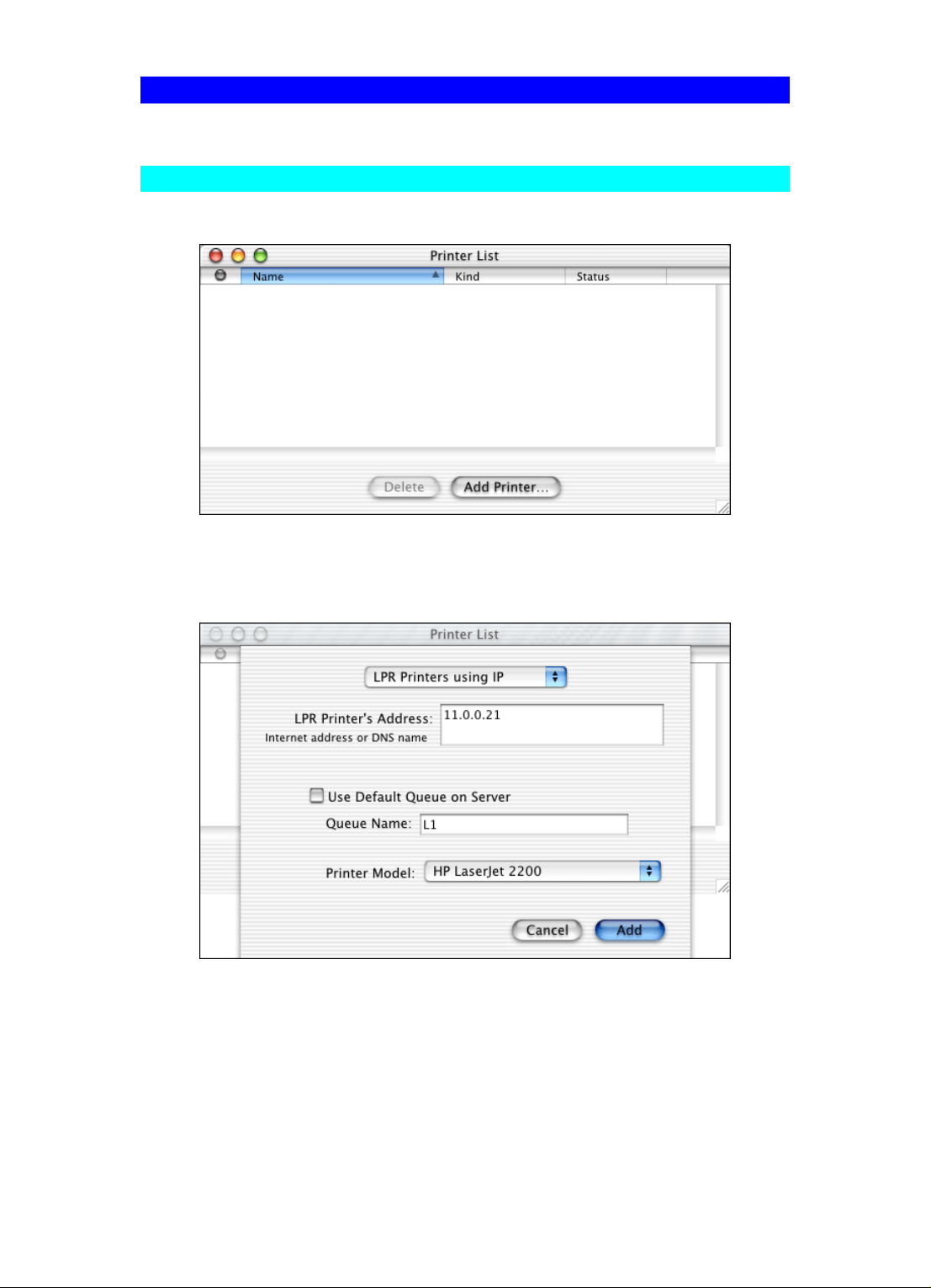
Macintosh OS X
如果使用 LPR 打印, 在进行下列安装步骤前,请先确定无线打印服务器的 IP 位置为有效.
LPR 安装
8. 选择 Printer List 图示.
插图 8: Printer List
9. 点选 Add Printer.
10. 选择 LPR Printers Using IP.
插图 9: LPR 画面
11. 输入打印机的位置和 Queue Name.
12. 在列表中选择 Printer Model.
选取 Add.
安装完成.
Page 15
Page 19

5
BiAdmin 管理工具
这一章描叙了打印服务器的安装和配置工具 BiAdmin
系统要求
这个程序要求
• Windows 95 或者Windows 98
• Windows NT 3.51或者Windows NT 4.0
另外推荐使用:
• 800 * 600或者更高的屏幕分辨率。
• 如果使用 Novell NetWare,强烈推荐安装安装 Novell’s Client 32 for Windows。这能
加强 BiAdmin 跟 NetWare 服务器一起工作的能力。
安装
利用提供的 CD-ROM,CD-ROM 通常会自动运行。如果您的 PC 上不能自动运行,就运
行根目录下“打印服务器管理工具及 PTP 驱动”内的“setup”。
• 安装时选择 Administrator(管理员)选项 BiAdmin 就会自动安装
• 如果选择 CD-ROM上的 Custom(自定义)选项, 选择 BiAdmin Management
Utility。
操作
• 点击安装后创建的程序。
• 当运行的时候,程序搜寻网络里所有的打印服务器,然后在屏幕上列出来,象下图
所示的例子:
Page 16
Page 20

主屏幕
插图 10: BiAdmin 主屏幕
设备列表
屏幕的右边列出的是网络里找到的所有打印服务器,对于每一种设备,会显示以下数
据:
• 默认名.默认的设备名在服务器底部的标签上。
• 设备名.如果您还没有改变这个名字,它跟默认的服务器名字是一样的。
• 打印端口.打印端口的数目和种类会显示在右边的栏里。
如果期望的打印服务器不在列表里,如下尝试:
• 检查设备已经安装并且是开的,然后刷新列表。
• 在开始菜单中找到“安装向导”快捷方式,通过安装向导搜索打印服务器。
Page 17
Page 21

Page 18
Page 22

图 11:安装向导界面
推荐用户选择“固定 IP 地址”,为你的打印服务器设置一个适合您网络的固定 IP地址
可以方便打印和管理。
• 如果打印服务器在另一个 LAN网段里,使用 BiAdmin上,“初始设置”菜单中的“连
接远程”选项去搜寻和显示打印服务器。
对于只使用 TCP/IP 的用户,没有 IP地址的打印服务器不会显示出来。使用“安装向导”可
以解决这个问题。
状态图标
一旦一台打印服务器被选中,它的图标就会被激活。
图标提供的状态信息就是被选中的打印服务器的设置信息。如果
一个图标变成灰色的,对应的选项或者协议就是没有提供的。
设备信息
菜单: Status - Backup/Restore Device Information
当前打印服务器的所有设置都显示在左边的只读滚动表里,
您可以使用屏幕上的 "Save to File" 和 "Restore to Device"按钮 来把您 PC
上的 CONFIG 文件拷贝到您的设备上, 或者把以前的存储文件恢复到打印
服务器上。
端口状态
菜单: Status - Port Status
有 4 个图标 – 一个是每个并口, 一个是串口。不存在的口就是灰色的。
选择一个端口后,如果打印机是双向的而且不忙,一个 Configuration 按钮
will 就会出现,这个 Configuration 按钮允许您修改对应的打印机的设置,
如果打印机不支持这个选项或者打印机正忙,这个按钮就会变成灰色的。
Page 19
Page 23

升级
菜单: InitDevice – Upgrade
这一项允许您对选中的设备 firmware 版本进行升级。 在使用这一项前,您
需要得到用来升级的 bin 文件,并把它拷贝到BiAdmin的目录下面。
刷新
菜单: None
再修改了设备名或者 IP地址后,使用这个图标来刷新打印服务器列表
退出
菜单: Help – Exit
退出 BiAdmin 程序。这不会存储您做的任何修改,您必须在每个页面上存
储
菜单选项
系统设置菜单
Device Info
(设备信息)
Printer Status
(打印机信息)
Configure
(设置)
Upgrade
同 Device 按钮
显示您所选择的打印服务器的所有配置与状态信息。 这些信息会
显示在一个只读的滚动窗口里
显示连接打印机的状态信息。
包括一些高级设置,如 System(系统)、TCP/IP、Netware 等
针对 TCP/IP 网络:
• 如果一个打印服务器没有出现在主屏幕上,使用这一项给这台
打印服务器设置 IP 地址,网关 IP和子网掩码
• 只有您的局域网里面只安装了 TCP/IP的时候才用得着这
个。 在其他的情况下, BiAdmin 会使用 IPX/SPX 来寻找打印
服务器,即使它没有一个有效的 IP 地址
• 为了找到打印服务器, 键入默认的名字,默认的服务器名字在
设备底部的标签上
• 键入需要的 IP地址, 子网掩码和网关IP地址。
在存储了设定值之后,刷新列表。 这台打印服务器将出现在主屏
幕上的设备列表里。
升级打印服务器里的 firmware, 详细请参见 Upgrade 图标
(升级)
初始设置菜单
Attach Remote
(连接远程)
Connected
这被用来连接另一个网段里的打印服务器。 如果您的局域网里
面没有路由器,忽略这一项
这一项允许您指定在这个程序和设备间使用什么局域网协议来通
Page 20
Page 24

Protocol
(连接协议)
信,您应该只选一种协议。
Reset Device
(重新启动)
Restore Factory
Default(恢复出
厂值)
这会使设备重新启动。 这应该是在修改了配置以后做, 或者是设
备出现了某种问题而不能响应任务的时候。
这会使设备的所有值都恢复到出厂值。要在当前屏幕上做恢复出
厂值,使用屏幕上的 Set to Default 按钮
Page 21
Page 25

6
Web 界面设置
这一章解释了怎样使用您的 web 浏览器来配置您的打印服务器。
概览
打印服务器内置了 HTTP服务器,这就允许您连接到打印服务器并用 web浏览器来配
置它。 大多数浏览器都是可以的,只要它支持表单和窗体。
准备
因为打印服务器支持使用 DHCP, BOOTP,或者 RARP来获得动态IP地址, 打印服务器
自带了 IP地址 0.0.0.0,但是这不是一个有效的 IP地址。
因此,您必须从下面选择一种来做:
• 检查您的 DHCP 服务器 (如果您有的话), 确定给打印服务器的 IP地址。
• 使用 BiAdmin或者其他的打印服务器工具来给打印服务器设定一个 IP 地址。
• 在 arp表单中加入一条来把打印服务器的硬件地址跟期望的IP地址绑定起来,如下
arp -s IP_Address 00:c0:02:xx:xx:xx (Unix)
arp -s IP_Address 00-c0-02-xx-xx-xx (Windows)
这里:
IP 地址是您期望给打印服务器指定的 IP地址
00:c0:02:xx:xx:xx 是打印服务器的硬件地址
例如(Unix):
arp -s 192.168.0.21 00:c0:02:12:34:56
例如 (Windows):
arp -s 192.168.0.21 00-c0-02-12-34-56
Note: 打印服务器的硬件地址在设备底部的标签上
连接到打印服务器
12. 打开 web 浏览器。
13. 在地址栏里, 输入 HTTP:// 打印服务器的 IP地址。
例如
http://192.168.0.21
14. 然后您会被提示输入密码,如果没有密码,直接回车。
15. 使用屏幕上方的菜单条来切换页面。 换到另外一页的时候记住保存当前页面。
Page 22
Page 26
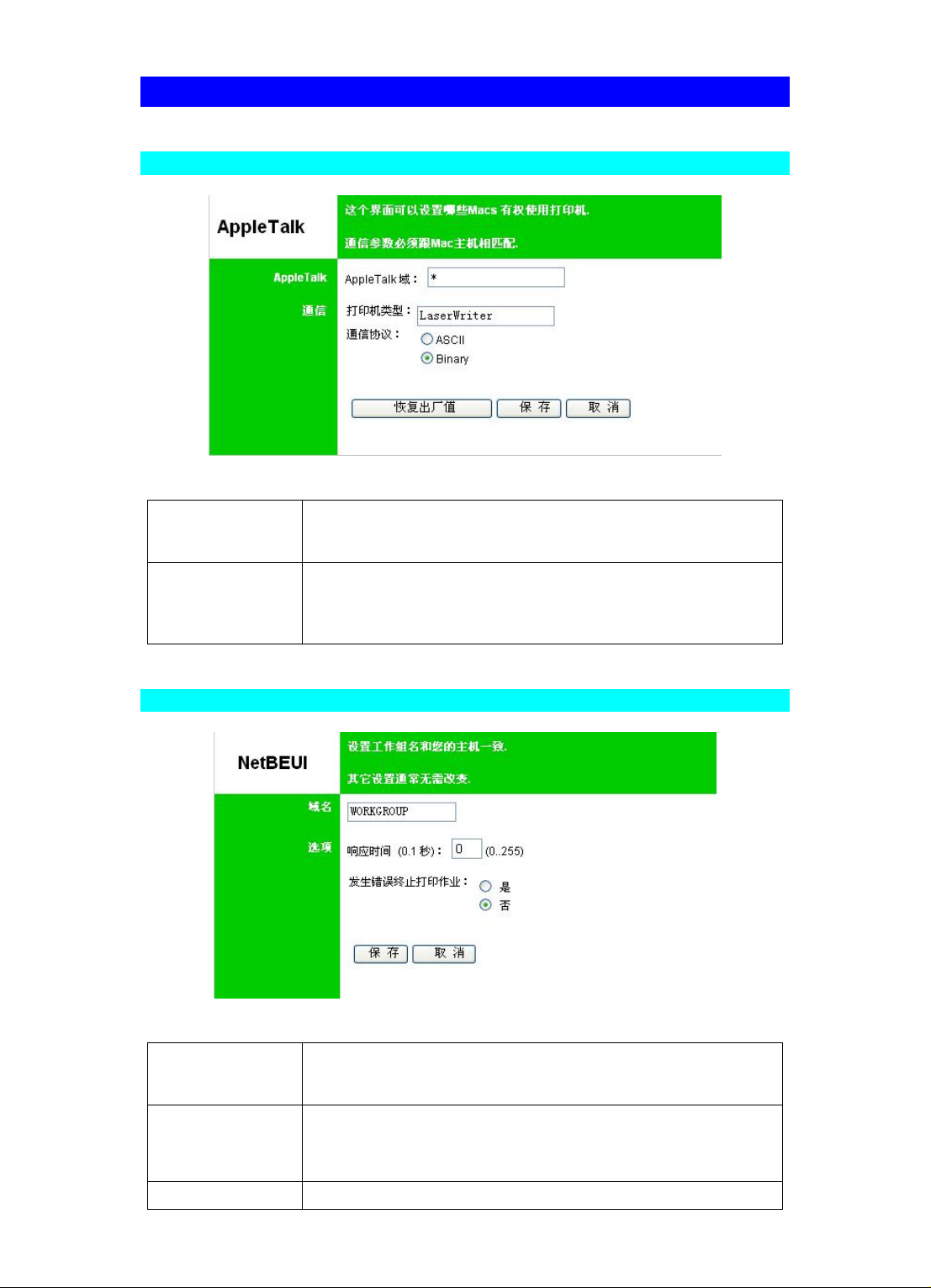
配置页面
AppleTalk
Printer Type
(打印机类型)
插图 12: AppleTalk Screen
这些文本框用来描叙每个端口上的打印机驱动。 打印服务器兼
容激光打印机
Communication
Protocol
(通信协议)
NetBEUI
Domain Name
(域名)
选择这些端口使用 ASCII 还是 Binary 通信协议。Binary 通信
速度是 ASCII的两倍, 但是 ASCII 通信更可靠,默认是使用
ASCII
插图 13: NetBEUI Screen
输入打印服务器要工作的工作组。 这个输入框大小写不敏感,
所以只是大小写不同的名字会认为是一样的
Response Time
(响应时间)
Abort Job if
设置打印任务多快送到打印机。 默认是 0,就是没有延迟,除
非您的打印机不能应付没有延迟的情况,否则不要增大这个
值。
选择 YES(是)则如果发生打印错误就中断打印。 选择 NO
Page 23
Page 27

Error
(遇错取消)
TCP/IP
IP Address
(IP 地址)
(默认) 会尝试接续但是可能会引起打印错误。如果打印错误产
生,就把这个值设为“YES”
插图 14: TCP/IP Screen
指定到这台设备的 IP地址。 如果使用动态 IP地址(DHCP,
BOOTP, rarp), 就会是 0.0.0.0.
Router IP
Address
(路由器地址)
网络掩码
(子网掩码)
Delay before
reconnection
attempts(重连
前延迟时间)
Number of
reconnection
attempts(重新
连接尝试次数)
如果您的网段有一个路由器或者网关,填写这个地址; 否则, 就
是 0.0.0.0.
如果路由器(网关)的地址是 0.0.0.0, 网络掩码也应该是
0.0.0.0. 如果您有一台路由器, 就输入打印服务器所在的网段的
掩码
TCP/IP 连接断掉重新连接前,打印服务器的等待时间
可选择的时间是 0 到 255秒,默认是 2秒
TCP/IP 任务中断后,重新连接的尝试要进行多少次。
可选择的次数是 0 到 255,默认是 254t。
Page 24
Page 28

Configure Server(配置服务器)
插图 15: Configure Server Screen
Print Server
Name(打印服务
器名称)
如果您希望您可以修改默认设备名。 但是新名字不能包含空
格或者其他空白。
Password
(密码)
Protocols
(协议)
输入设备密码, 在 Verify 栏里再确认一次。 一旦密码输入, 下
次要进入和管理设备,就需要输入密码
如果您的局域网没有要求,非 TCP/IP 协议可以不选用。
(注意: 如果使用 WPConfig 工具, IPX/SPX 协议是要求的)
其他屏幕
Server Status(服务器状态)
这一屏幕上显示的是服务器系统状态和其他页面上的设定值。 它是只读的,不能输入
接受任何输入。
Printer Status(打印机状态)
这一屏幕显示了打印机的当前状态。
Logical Printers(逻辑打印机)
逻辑打印机 (端口) 在 Unix 或者 NetWare下用得着。 对于每一个逻辑打印机, 提供了下
列项目:
Page 25
Page 29
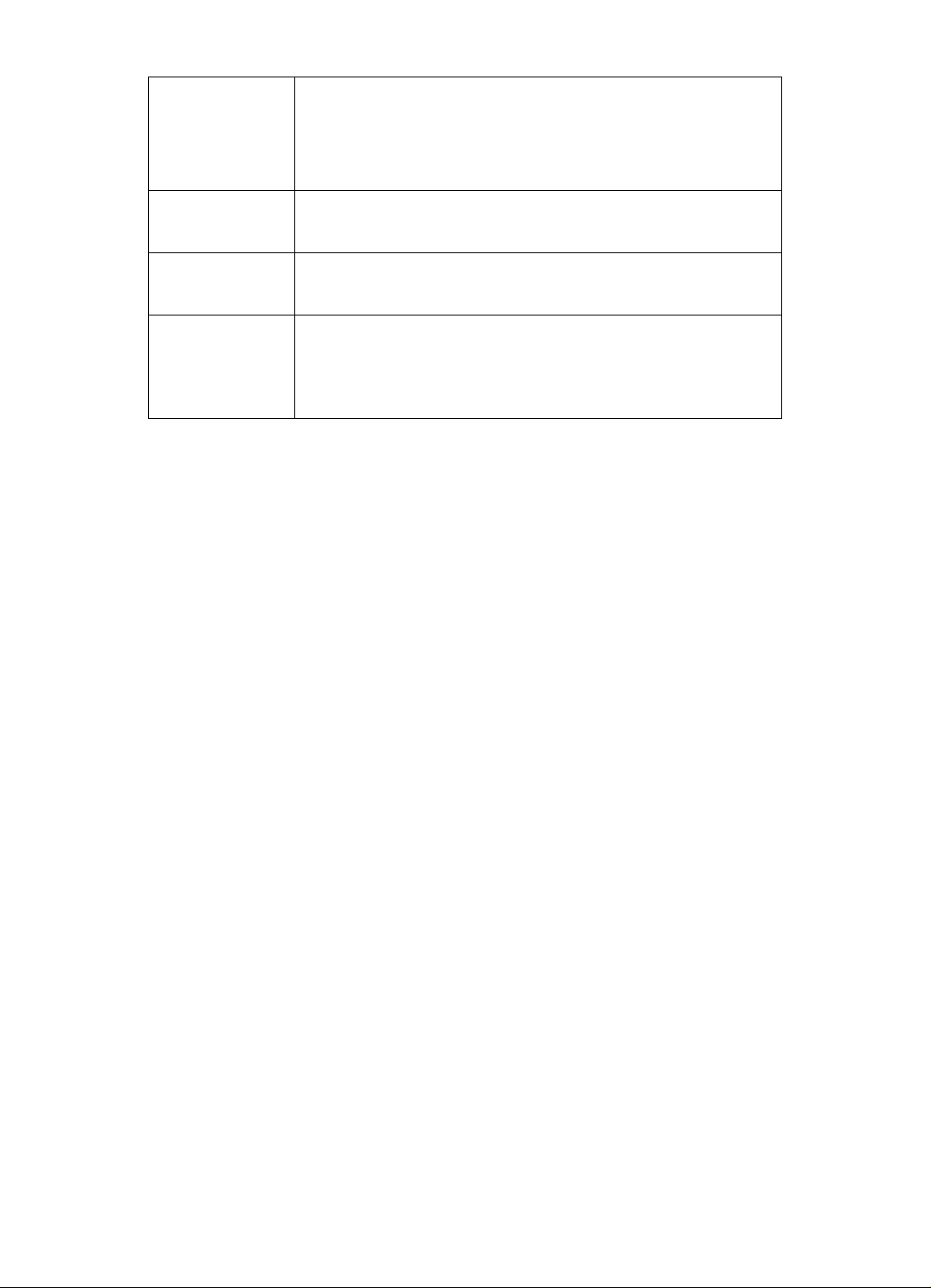
Logical Printer
(Port)
逻辑打印机号
(端口)
Pre-string
(前缀字符串)
Post String
(后缀字符串)
Convert LF to
CR+LF
(换行转换成回
车换行)
选择您希望配置的逻辑打印机端口。
点击 Get Data(获得数据) 按钮来更新选择的逻辑打印机的当
前数据
每一个打印任务开始前打印机的控制字符串(16 进制)会被送
到打印机。 这个字符串不能超过 15 位字符。
每一个打印任务结束后打印机的控制字符串(16 进制)会被送
到打印机。 这个字符串不能超过 15 位字符。
如果选中,换行字符被改成回车换行
(如果您在 Linux 的字符界面下打印,发现打印内容没有换
行,可以尝试这一项)
Page 26
Page 30
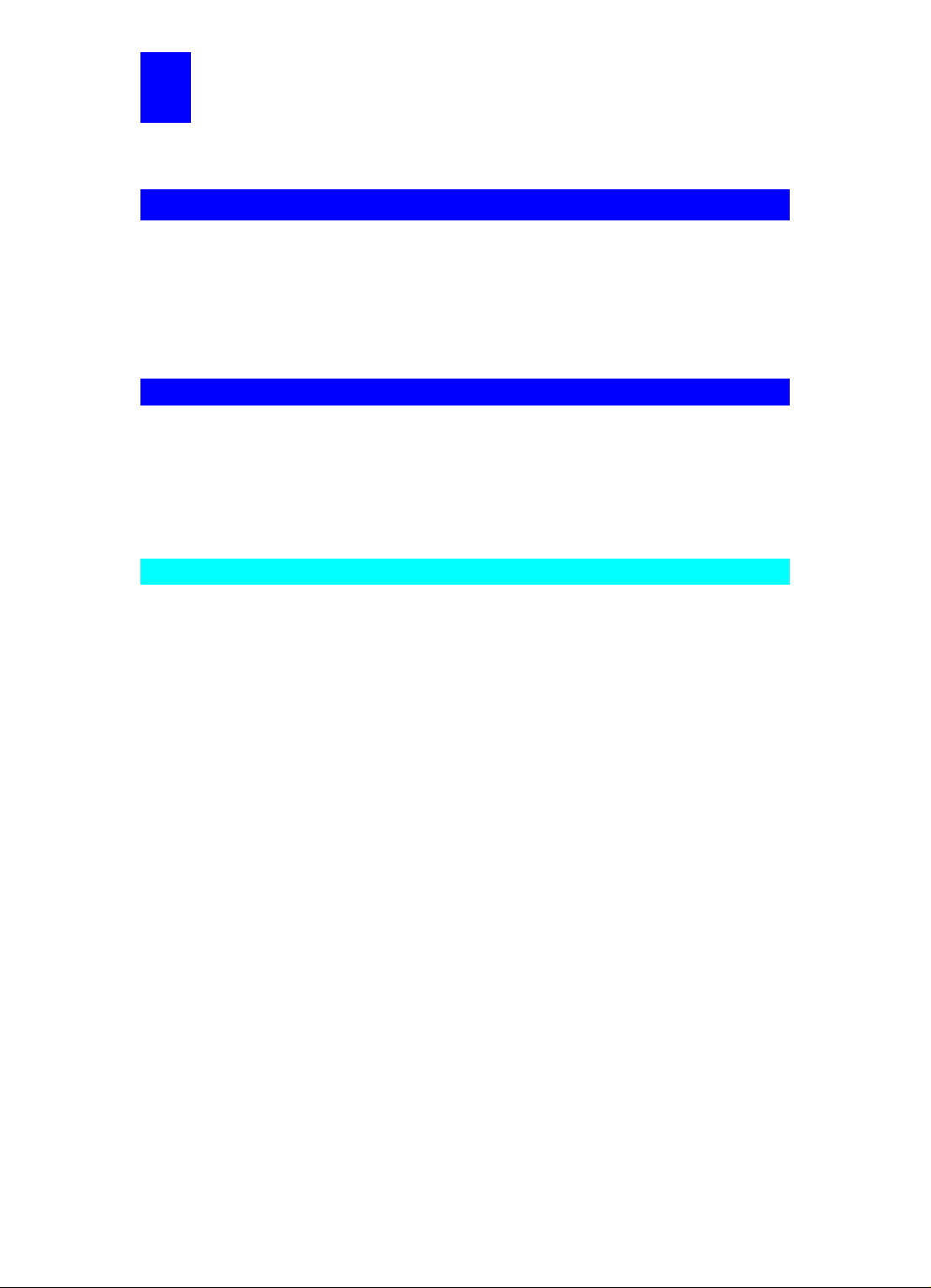
特别功能
7
这一章概括了打印服务器的特别功能
概览
打印服务器有 3 个特别功能:
• 支持 IPP (Internet Printing Protocol)。
• 支持独有的 Internet Mail Printing 系统。
• 支持 SNMP (简单网络管理协议)。
Internet Printing Protocol (IPP)
IPP (Internet Printing Protocol) 是一个新的标准的系统,它允许 PC 从远端实施打印。
通常,这台打印机会连接到一台电脑或者其他作为 IPP 服务器的设备上面。
对于客户端的 PC,需要安装一个兼容的 IPP客户端程序。 这个客户端必须知道 IPP服
务器的 IP地址或者是URL。
IPP 服务器配置
打印服务器包含了必要的软硬件来作为 IPP 服务器。 不需要额外的配置。 但是,需要
满足下列要求:
• 打印服务器必须有一个合法的 IP地址。 通过因特网来打印, 打印服务器的 IP地址
必须是外部公网的 (您的 ISP提供的),而不是您的内部局域网的IP地址,如果在网
关后,您可以通过映射 631 端口或做 DMZ设置来实现。
• 您局域网里的任何路由器,网关或者是防火墙都不允许屏蔽 IPP 协议
• 您必须告诉客户您的打印服务器正确的 URL或者是 IP 地址, 有 URL的话就不要
使用 IP地址, 当然,您为此必须登记一个域名。
• 除非客户使用 Windows 2000和 XP, 不然的话您得给客户提供 IPP 客户端软件。
如果不方便提供 CD_ROM, 可以提供 IPP目录下的IPP_CLIENT.EXE文件
Page 31

IPP 客户端安装- Windows 95/98/ME/NT 4.0
IPP客户端软件可以安装在下列的操作系统上:
• Window 95/98/ME
• Windows NT 4.0
从 CD-ROM 安装
15. 将 CD-ROM插入光驱,运行根目录下“打印服务器管理工具及 PTP驱动”-“IPP”-
“IPP Client”。
15. 运行这个程序来解压缩。
16. IPP 安装程序运行。
17. 按照提示结束安装。
IPP 客户端配置 (Windows 95/98/ME/NT 4.0)
17. 运行安装程序创建的 "Add IPP Port" 程序。 显示如下的屏幕:
插图 16: IPP Port
18. 如果您是通过代理服务器上网, 检查 Access IPP Server via Proxy Server, 填入您的
代理服务器的详细信息。 (跟您的浏览器设置是一样的)
19. 输入 IPP 服务器的 IP地址或者URL。
20. 点击 Select Device Port 来查看 IPP 服务器上提供的端口, 选择一个合适的。 一个
到 IPP服务器的连接就建立了。
21. 点击 Save 在在您的系统上创建 IPP 端口。 您会看到一个信息,确认端口已创建,
出现如下的对话框
Page 32

插图 17: 为 IPP 端口选择打印机
22. 您可以选择一台已经存在的打印机来使用新端口,点击 OK,或者
点击 Add New Printer 按钮来添加一台新打印机来使用这个 IPP 端口。 这会启用添
加打印机向导。 按照提示来结束过程。 保证新的打印机使用这个 IPP 端口
安装现在已完成。
• 创建另一个端口,重复刚才的全过程。
• 对于每一个 IPP端口,它的代理服务器或者其他选项都要单独设置
改变 IPP 端口设置
IPP端口创建以后, 使用windows中的“端口设置”按钮您可以到达如插图 16 所示的屏幕
22. 打开“打印机”目录 (开始 – 设置 – 打印机)
23. 右键点击 IPP 打印机, 选择“属性”
24. 找到并点击 Port Settings 按钮(“详细资料”或者是“端口” 页, 这跟您的 windows 版
本有关)。
有 2 个设置 - Retry Interval和 Retry Count – 如果您连接到 IPP 服务器有问题您可以调
整这两项
• Retry Interval 设置两次连接尝试之间的时间间隔(以秒为单位)。如果您的连接不好
或者远端服务器非常忙,就增大这个值
• Retry Count 设置连接尝试次数,如果您的连接不好或者远端服务器非常忙,就增
大这个值
Page 33

IPP 客户端设置 - Windows 2000
Windows 2000和XP有自己的 IPP 客户端, 没有必要安装提供的 IPP客户端软件。 要
使用 windows2000 的 IPP客户端跟打印服务器工作,操作如下:
24. 运行“添加打印机”向导
25. 选择 Network Printer(网络打印机)点击"Next" 来查看打印机寻找屏幕, 如下:
插图 18: Windows 2000 - Locate your Printer
26. 选择 Connect to a printer on the Internet 或者 on your Intranet, 跟着键入 IPP 服务
器的 URL,这里 IP 地址是 IPP服务器的 IP 地址,631 是端口号。
USB口 1
USB口 2(如果有的话)
USB口 3(如果有的话)
ip_address:631/ipp/P1
ip_address:631/ipp/P2
ip_address:631/ipp/P3
这个输入是大小写敏感的。 它们必须象上面演示地
那样输入, "ipp" 小写, P1, P2 和 P3 是大写。
27. 如果连接能建立, 而且那个端口上的打印机在线, 会显示如下的对话框。
插图 19: Windows 2000: No printer driver
28. 点击 "OK", 然后选择 IPP 服务器端口上的打印机制造商和型号。
29. 点击 "Next", 完成向导。
IPP打印机就准备好了。
Windows XP的IPP客户端设置与 Windows2000 类似。
Page 34

使用 IPP 打印机
IPP打印机可以象windows打印机一样选用。 如果 IPP服务器不在您的网络里,您需要
连接到 internet 上。
如果您希望检查远端的 IPP 服务器在不在, 您可以使用 Query IPP Printer程序,它是
跟 Add IPP Port一起安装的。
一台 IPP 服务器在下列原因下可能不稳定
• 关机。
• 打印机的问题使 IPP服务器停止响应, 需要重新启动。
• IPP服务器的IP地址改变。
• IPP服务器的internet连接断线。
• 网络拥塞使连接超时。
如果使用提供的 IPP 客户端软件,有 2 个设置 - Retry Interval和 Retry Count – 如果您连
接到 IPP 服务器有问题您可以调整这两个值。
修改 IPP 端口设置详细参见上一部分。
Internet 邮件打印
Internet Mail Printing 系统允许用户通过 internet 把打印数据打印到您的打印机上。 用
户给因特网打印服务器发送 E-mail, 打印任务作为电子邮件的附件。 打印服务器会接
收这个电子邮件并把它打印出来。
系统要求
邮件服务器
• 可到达.对于客户端或者用户邮件服务器必须是可到达的。 通常,这意味着一个到
Internet的永久连接。
• 协议. 邮件服务器必须支持 POP3和SMTP协议。 Internet Printing 系统使用这些
协议和最普遍的 Mail 格式标准。
• MIME (Multipurpose Internet Mail Extensions)
• Base64 编码 (对于 mail 附件)
Internet 打印服务器
• TCP/IP 协议. 局域网必须使用CP/IP协议。
• 能进入 Mail 服务器. 打印服务器必须使用一个 IP地址进入邮件服务器。
• Mail 帐号. 打印服务器必须有一个 mail帐号,用户通过向这个帐号发送电子邮件来
打印。
用户(客户端)要求
• Internet 连接. 通过局域网或者拨号来上网。
• E-Mail 地址. 这个用来通知用户打印任务已执行,或者发生了任何问题。
• 打印机驱动. 用户必须有连接到远端因特网打印服务器的打印机的驱动程序。
• 打印捕获软件. 除了纯文本打印, 用户需要 InterNet Printing Port软件来捕获打印任
务并将它转换成电子邮件附件。
Internet Printing Port软件提供了下列操作系统的版本。
• Microsoft Windows 95。
Page 35

• Microsoft Windows NT 3.51 or later。
Internet 邮件打印配置
必须配置下表中的打印服务器数据。
提供的 BiAdmin 管理程序, 或者 web 界面能用来配置这些项。
Mail Server IP Address
(邮件服务器地址)
Mail Account
(邮件帐号)
Mail Account Password
(帐号密码)
Check Mail Interval
(定期检查邮件)
Print Banner
(打印标头)
Redirect Mail Account
(转交帐号)
Default Printer
Number(默认打印机号)
Print every E Mail
(打印每封邮件)
Activate Response Mail
(激活响应邮件)
打印服务器使用的邮件服务器 IP 地址
邮件服务器使用的邮件账号
上述帐号的密码
设置多久一次检查邮件。 可提供的值从 0 到 65,535 分
钟, 0 意味着持续的连接,默认是 1
如果 YES (默认), 一个标头会打印出来表明打印任务的
拥有者
不能被打印的任务会送到这个帐号。 如果是空,不能
打印的任务就被丢弃。
所有 internet打印任务使用的打印机号码。只能选择一
个端口。局域网内部的用户也能使用。
如果是 ON,所有的邮件都被打印。 否则, 只有来自因特
网打印端口的邮件被打印。
如果 YES, 所有的打印任务都会接到一封响应邮件。
如果 NO, 只有在自己的 InterNet Printing Port 软件里
面选择了这一项的用户才会收到邮件。
Printer Model ID String
(打印机 ID 字符串)
这个文本框表明了被 Internet printing 使用的打印机。
一旦有要求这个值就被送到远端用户。
Page 36

用户软件
只要想使用 Internet printing的用户,每个人都应该安装提供给远端用户的软件
(InterNet Printing Port)。否则, 远端用户只有在下列情况下才能打印正确:
• 他们使用自己的邮件程序,把邮件直接发给打印服务器的邮件账号。
• 邮件里只包含纯文本。
• 网络打印服务器被配置成: 打印每一封邮件。
InterNet Printing Port 软件的安装会创建一个新的打印机端口。 在把正确的打印机连接
到这个端口后, 用户能使用任何的 windows 程序打印到网络打印机上。
安装 – 用户软件
29. 运行光盘内“PS utility&PTP driver”-“Driver”文件夹-“Ipd”内的 InterNet Printing Port
安装程序 SETUP.EXE。
30. 安装的默认设置是:
• 路径 - C:\Program Files\Internet_Printer
• 开始菜单 - InterNet Printing Port Driver
31. 您会看到以下的配置界面。
插图 20: InterNet Printer Port
32. 以下这些数据需要您提供。
Port Name
(端口名)
Remote Printer
E-mail Address
(远端打印机邮件地
址)
给新的打印机端口输入一个描述名(例如“WAN”)
网络打印机的邮件地址。 您的打印任务会发送到这
个邮件地址。
Page 37

Mail Server Name
or IP Address(邮件
服务器名字或者地
址)
这是您的邮件服务器的名字或者是 IP地址。 如果您
是在局域网里面,可以问您的局域网管理员。如果
使用拨号连接, 使用您的 ISP提供的数据。
Your Internet
E-mail Address
(您的邮件地址)
Retry Interval
重新连接时间间隔
(秒)
Reply Notification
Mail(恢复提醒邮
件)
33. 一旦完成, 一个新的打印机端口就创建了。
人们用来发给您邮件的地址
如果不能连接到邮件服务器, 每隔这段时间重新连接
一次(1到 255秒, 30 就可以了)。
当您的打印任务处理后,检查接收邮件
检查打印机驱动
为了确保您的系统上安装了远程打印机正确的驱动程序, 您可以使用 InterNet Printing
Port 来发送一封邮件到网络打印机上. 过程如下:
33. 连接您的默认打印机到 InterNet Printing Port。
34. 检查 InterNet Printing Port 里的“Reply Notification Mail” 是开的。
35. 从记事本或者是文本编辑器, 打印一个短消息 (例如“This is a test print”) 到网络打印
机上。
您会收到一封包含“Printer ID”的回复邮件, 这个“Printer ID 代表连接到打印服务器上的
打印机。 如果打印机驱动不对,您应该安装正确的打印机驱动。
通过 Internet 打印
35. 创建或者打开您希望打印的文档。
36. 选择连接到 InterNet Printing Port的打印机。
37. 如果您没有永久的网络连接, 就创建一个连接。 (注意: InterNet Printing Port不会创
建一个拨号连接, 但是下次您连接的时候会发送邮件。
38. 打印文档。
39. InterNet Printing Port 会生成一封邮件并把它发给远端打印机。 文档会经过编码并
作为邮件的附件。您会看到一个跟下面类似的处理屏幕:
Page 38

插图 23 InterNet Printing Progress
40. 如果您在第 3 步里面打开了 Internet连接,关掉。
41. 如果您选择了“Notify after print job”, 您的任务打印后您会收到一封电子邮件。
取消打印任务
一旦被发送,用户不能取消打印任务, 但是打印服务器可以取消打印任务。 在BiAdmin,
Control - Abort Mail Print Job 菜单选项能用来取消已经开始的打印任务
Page 39
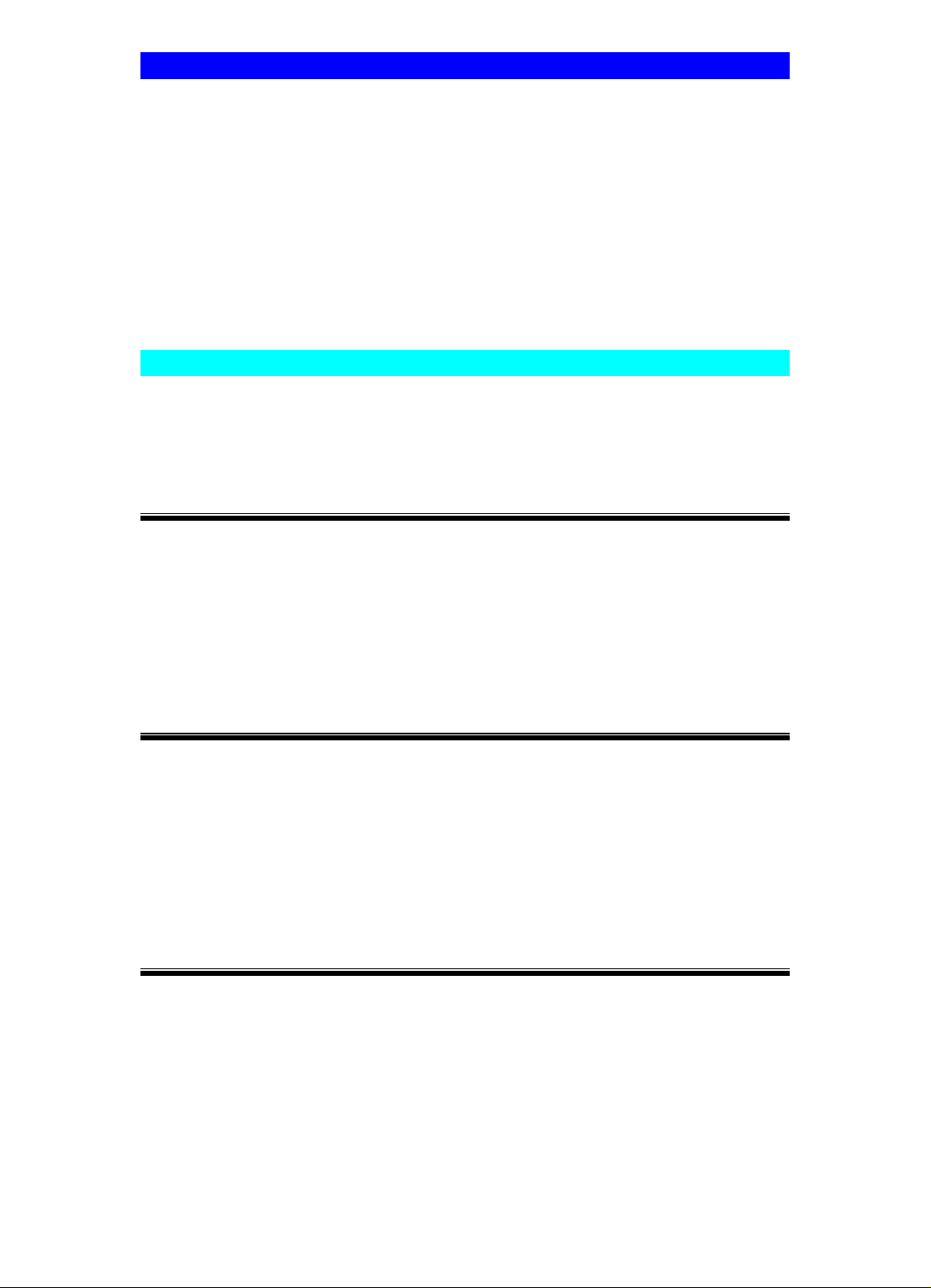
SNMP
打印服务器支持 SNMP (简单网络管理协议)。 这就允许网络管理员使用类似 HP
Openview和IBM Systemview的 SNMP 平台来管理打印服务器
对应的 MIB 必须并引导进您的SNMP管理程序,可使用 Import-Compile 命令。 这一过
程参考您的管理程序。 CD-ROM 上提供了您需要的 MIB文件, 如下:
Mib1p.mib
Mib2p.mib
Mib2p1s.mib
Mib3p.mib
单口型号
2 并口的型号
2 并口 1串口型号
3 并口型号
配置打印服务器的 SNMP
在使用 SNMP 管理站来管理您的打印服务器之前, 除了 IP地址,网关,网络掩码之
外,
还必须设置以下的项:
SNMP 设置
SysContact
SysLocation
Management Station
IP Address(s)
Trap Receiving
IP Address(s)
文本框 – 联系人名字。
文本框 – 联系人位置。
可以输入最多 4 个管理站。
可以输入最多 4 个 Trap接收站
管理站设置
每一个管理站需要设置以下项:
Access Permission
Community String
选项是:
只读
读/写
不允许进入
如果是空的话就不允许这台工作站管理
Trap 接收站设置
每个 Trap 接收站需要设置以下项
Community String
Trap Enable
Trap Severity
如果是空的话就不允许这台工作站管理
这一项用来允许/禁止这一台工作站做 Trap 接收
在这一版本, 等级都是 1。
Page 40

疑难解答
8
这一章描叙了一些可能发生的问题和他们的解决方法。
概览
如果您碰到打印困难, 请参考相应的章节。
如果, 这些文档仍然不能解决您的问题,请与您的经销商联系
硬件和连接问题
问题 1 打印服务器的所有状态灯是熄灭。
解决方案 1 检查电源或者电源连接。
问题 2 打印服务器的红色 status 灯号一直亮着。
解决方案 2 拔掉电源插头再接通电源来重设打印服务器。
问题 3 无法在局域网络上找到打印服务器,所以不能设置。
解决方案 3
如果使用有线 10/100BaseT 接口:
检查 Hub/或交换机,连接打印服务器的 link 灯号应该是亮着。如
果它是关的,网络线可能有问题。
如果使用 TCP/IP:
• 确定没有路由器在打印服务器和用来做设置的 PC之间。
• 确定用来做设置的 PC有安装TCP/IP 网络协议。 测试它的网
络连接看你是否可以从这台 PC 找到其它局域网设备。 (例如
使用网上邻居来浏览网络。)
AppleTalk (Macintosh)
问题 1 我为什么得到不正确的打印数据?
解决方案 1 可能的原因为:
• 你可能选择 Binary的编码来打印文件,尝试使用 ASCII 编
码。
• 打印机不支持在你打印文件中的某些字体。 试着选择
LaserWriter 7 而不是 LaserWriter 8。
问题 2 不能在选择目录中找到打印服务器的名称。
解决方案 2 尝试如下内容:
1. 确定 AppleTalk 已开启。
2. 确定打印机开启并在就绪状态下几分钟。
3. 确定打印机在选择目录中最后一次出现后没有改名字。
4. 如果打印机处在多重区域的网络中, 确定在 AppleTalk
Page 41

Zones 中选择了正确的区域。
问题 3 我的 EPS 文件打印出来的字体不正确。
解决方案 3 这是在一些应用程序里会发生的问题。 在打印之前,试着下载包
含在 EPS 文件里的字体。
问题 4 我在打印对话框里不能选择 “Remaining from:” 项目。
解决方案 4 如果你已经选择编排的数值,“2 Up”, 或“4 Up”,你不能选择
“Remaining from:”项目,选择其它选项。
问题 5 封面打印在文件的第一页或最后一页.
解决方案 5 在这些解决办法选择其中之一:
• 关掉封面打印的功能。
• 把额外的分页插入你数据中,避免封面打印在文件的第一页
或最后一页。
问题 6 在打印文件上的颜色跟我的计算机屏幕上的颜色不一样。
解决方案 6 当打印机收到一个彩色文件时, 它试着把打印颜色和屏幕颜色相配
合。 有时候打印机无法把颜色做到很相近。为了减轻这个问题,
试着执行下列步骤:
• 在 Print 目录下的 Print Options 对话框选择 “Calibrated
Color/Grayscale”,打印机会试着调整颜色。
• 检查你的监视器所有的设定已经正确的调整(例如,亮度)。
问题 7 当我送出一项打印工作, 我得到 PostScript 命令错误或是没有打
印。
解决方案 7 检查通讯协议. 计算机,打印服务器和打印机必须使用同样的通讯
协议.(Binary 或 ASCII).
设定你的系统:
0. 选择你要使用的通讯协议。你应该检查你的打印机,它可能
不会给你任何选择。
0. 设定你的打印机使用正确的通讯协议。
0. 使用计算机的 Print 次目录来设定你的计算机使用你选择的通
讯协议。
0. 设定打印服务器和打印机及计算机使用相同的通讯协议。
Page 42

Windows 打印问题
问题 1 当我试着安装 Peer-to-Peer 打印方式软件时,我收到错误讯息且
安装失败。
解决方案 1 这可能是被一个已安装的打印机连接端口软件所引起的。在试着再
一次安装之前:
• 删除现有的安装文件。
• 重启你的 PC。
删除现有的打印机连接端口的安装:
1. 开启 开始 - 设置 - 控制面板- 新増或删除程序。
1. 找寻项目名为“Shared Port”,“Shared Printer Port”, “Print
Server Driver” 或“Print Server Port”。
1. 选择此项目,点选 “新増/移除”,确认移除。
问题 2 在 Windows 98 中, 我为 Peer-to-Peer 打印安装打印机驱动程序,
但当我选择在打印服务器上的连接端口及点选“添加”之后,打印机
没有被安装。
解决方案 2 试着使用 Windows 工具来安装打印机,步骤如下:
1. 开启新增打印机向导。
1. 当“打印机如何连接到计算机?”出现时选择网络打印机, 点选下
一步。
1. 当问到 “网络路径”或 “队列名称”,输入一个类似“P1”这样的
值。 (当“要从 MS-DOS 执行的程序行印?”出现时,不要选择
是)
1. 打印机安装向导会显示一个信息“网络打印机目前离线”, 不要
理它。
继续添加打印机向导 直到完成。
如果出现要共享打印机的画面, 不要共享。
1. 到打印机活页夹(控制面板-打印机), 打印机图标会变成灰色无
法使用, 代表打印机还没准备好。
1. 按打印机右键, 选择属性,然后 点选详细数据 卷标。
1. 点选新增连接端口 按键,在产生的画面中,点选其它, 然后选
中 Printer Server。
42. 点选确定 到 打印端口配置 画面。
43. 点选 浏览 按键, 选择打印服务器, 然后点选确定。
44. 点选确定回到打印机文件夹, 按打印机右键,确定没有选择脱
机使用打印机 选项。
打印机现在可以使用了。
注意: 上列是 Windows98的安装过程, 其它Windows 版本的过程
也相同。
Page 43
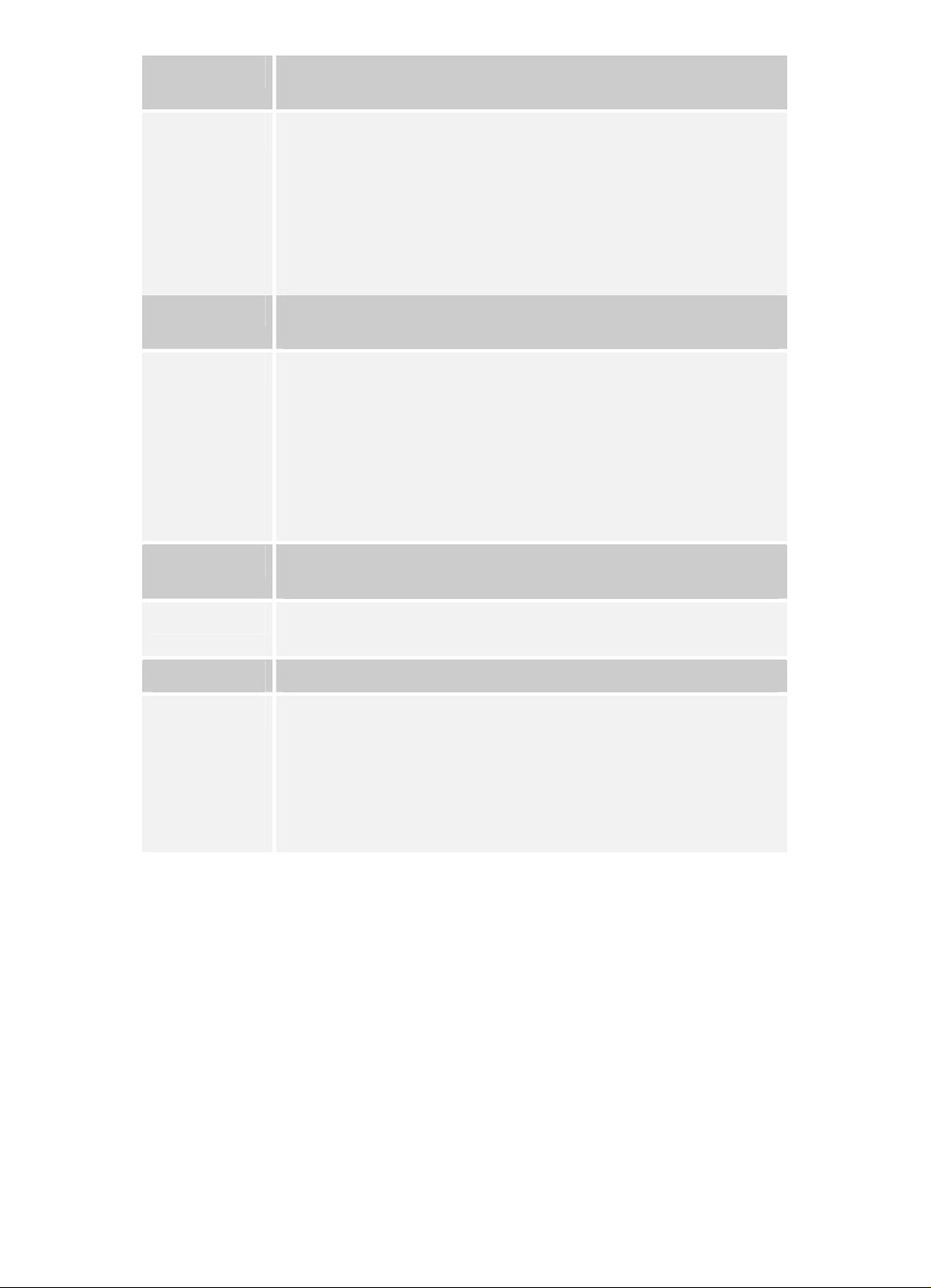
问题 3 使用 Windows 2000/XP 时,我用建议的 LPD 来安装打印机,但
是不能打印。
解决方案 4
问题 5 当从其它应用软件,比如 Power Point 打印时,需要很长时间且打
解决方案 5 这个问题是因为打印机导致,打印机被设定为第一页多任务缓冲处
问题 6 在 BiAdmin 的打印机 画面中的设置 按键不能使用,既使我的打印
• 检查目前的打印机驱动程序可以正常工作。
• 关闭“双向打印”,步骤如下:
1. 开启打印机及传真 文件夹。
1. 按打印机右键,点选属性。
1. 点选端口 标签。
1. 不要选择启用双向支持功能。
印是错误的。
理后就开始打印。要改变此设定:
• 到 控制面板 - 打印机 点选打印机。
• 按右键选择属性 - 详细数据.
• 当详细数据画面出现时,点选多任务缓冲处理设定 按键。
• 当多任务缓冲处理设定设定对话框出现时, 选择在最后一页进
行多任务缓冲后才开始打印 然后点选确定。
机是双向的。
解决方案 6 此按键无法使用是因为打印机在忙碌中,你必须等到打印机闲置
时。
问题 7 旧的打印机不能打印或者打印乱码。
解决方案 7 如果你使用的打印机是慢速的老旧型号,下列步骤或许可以解决此
问题:
• 开启 BiAdmin 程序。
• 点选 打印机状态按键。
• 对 parallel 连接端口,改变打印机型式为 Low Speed 或
Handshake Signal 设定改为 Ack & Busy。
Page 44

Unix 疑难排解
问题 1 打印机服务器没被承认。
解决方案 1 检查下列事项:
• 网络线没问题。
• 在打印机服务器和 UNIX主机之间没有路由器。
• 在打印机服务器和 UNIX主机之间没有不支持TCP/IP 的
NetWare 档案。
• 你必须使用正确的硬件地址,你可在产品底部的贴纸找到。
• 使用 ping 命令来检查是否打印机服务器为网络上的一个有效
的设备。
问题 2 忘记打印机服务器的 IP 地址, 而它需要安装在一个新环境.
解决方案 2 使用 “Reset”按键恢复出厂设置, 然后重新安装设备:
0. 关掉打印机服务器的电源。
0. 按压 Reset 按键,当按压按键时,开启打印机服务器的电
源。
0. 持续按压此按键 10 秒,打印服务器会恢复出厂设置。
Page 45

